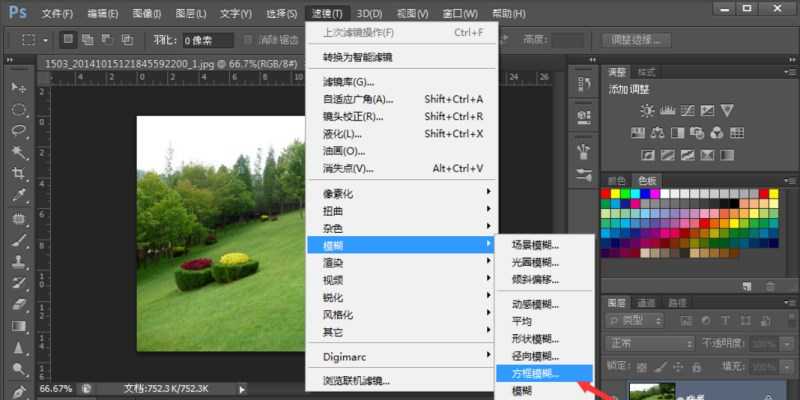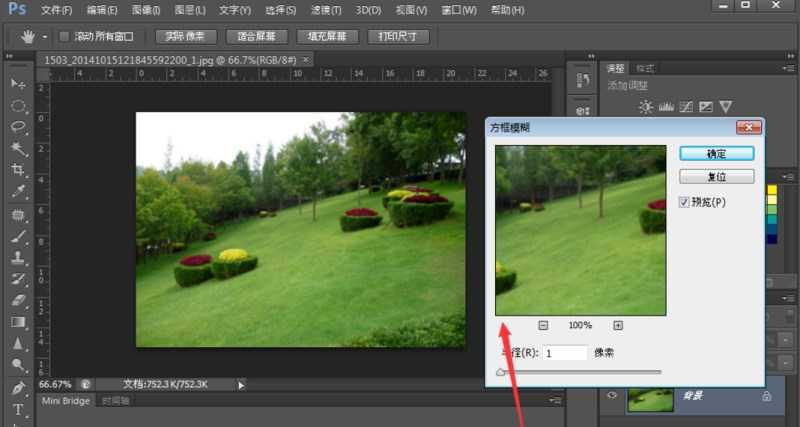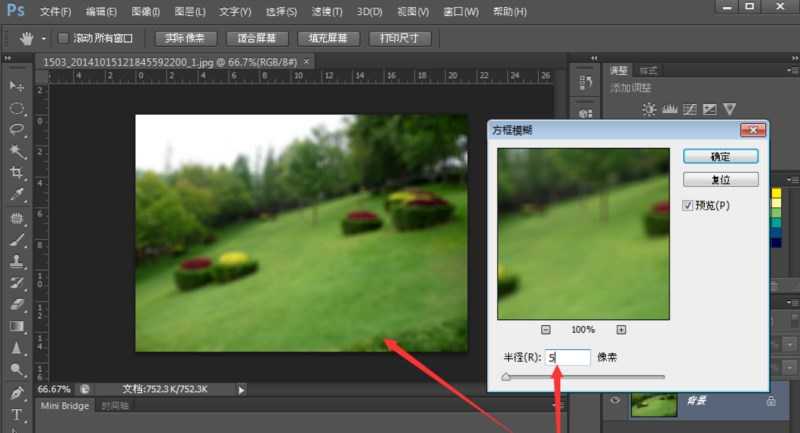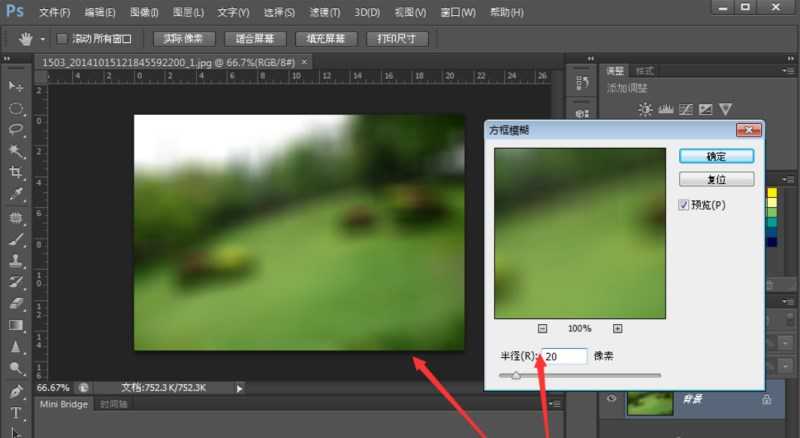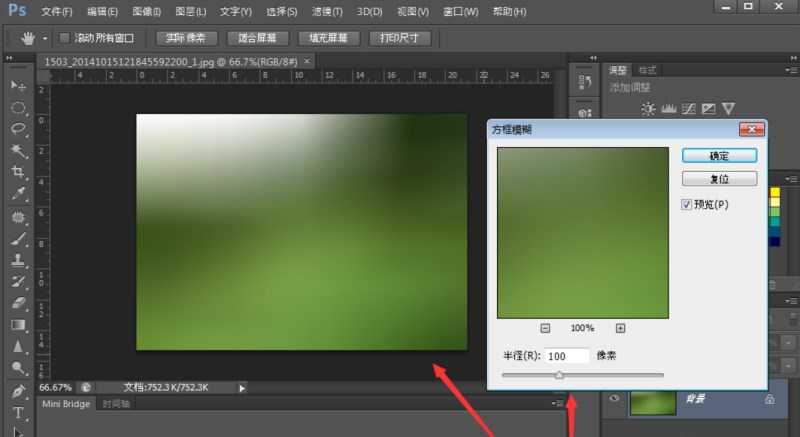黑松山资源网 Design By www.paidiu.com
如何用Photoshop使图片模糊化?当我们在进行图片处理时,有时需要进行模糊操作,使得图片有一种朦胧感。PS的图片处理功能很强大,下面就和小编一起来看看如何用PS方框模糊滤镜进行图片模糊处理吧。非常简单,只要几步即可完成哦!
ps如何使图片模糊化?
1、先打开PS软件,执行“文件”---“打开”命令,打开需要处理的照片,
2、然后点击“滤镜”---“模糊”---“方框模糊”,
3、弹出的对话框如图所示---方框模糊对话框,现在显示的模糊程度是半径为1,数值在1~1000之间,
4、如图,模糊程度是半径为5的时候,
5、如图,模糊程度是半径为10的时候,
6、在半径为100的时候,几乎看不清楚图片的样子,大家可以根据需求进行设置。
教程结束,以上就是关于ps如何使图片模糊化?用ps方框模糊滤镜将照片模糊化的方法介绍,希望大家看完有所收获!
相关教程推荐:
用PS怎么将图片进行模糊?
PS中模糊工具该怎么使用? ps模糊工具的使用实例教程
ps出现锯齿模糊图片不清晰的原因及解决方法
黑松山资源网 Design By www.paidiu.com
广告合作:本站广告合作请联系QQ:858582 申请时备注:广告合作(否则不回)
免责声明:本站资源来自互联网收集,仅供用于学习和交流,请遵循相关法律法规,本站一切资源不代表本站立场,如有侵权、后门、不妥请联系本站删除!
免责声明:本站资源来自互联网收集,仅供用于学习和交流,请遵循相关法律法规,本站一切资源不代表本站立场,如有侵权、后门、不妥请联系本站删除!
黑松山资源网 Design By www.paidiu.com
暂无评论...
稳了!魔兽国服回归的3条重磅消息!官宣时间再确认!
昨天有一位朋友在大神群里分享,自己亚服账号被封号之后居然弹出了国服的封号信息对话框。
这里面让他访问的是一个国服的战网网址,com.cn和后面的zh都非常明白地表明这就是国服战网。
而他在复制这个网址并且进行登录之后,确实是网易的网址,也就是我们熟悉的停服之后国服发布的暴雪游戏产品运营到期开放退款的说明。这是一件比较奇怪的事情,因为以前都没有出现这样的情况,现在突然提示跳转到国服战网的网址,是不是说明了简体中文客户端已经开始进行更新了呢?
更新日志
2025年04月01日
2025年04月01日
- 小骆驼-《草原狼2(蓝光CD)》[原抓WAV+CUE]
- 群星《欢迎来到我身边 电影原声专辑》[320K/MP3][105.02MB]
- 群星《欢迎来到我身边 电影原声专辑》[FLAC/分轨][480.9MB]
- 雷婷《梦里蓝天HQⅡ》 2023头版限量编号低速原抓[WAV+CUE][463M]
- 群星《2024好听新歌42》AI调整音效【WAV分轨】
- 王思雨-《思念陪着鸿雁飞》WAV
- 王思雨《喜马拉雅HQ》头版限量编号[WAV+CUE]
- 李健《无时无刻》[WAV+CUE][590M]
- 陈奕迅《酝酿》[WAV分轨][502M]
- 卓依婷《化蝶》2CD[WAV+CUE][1.1G]
- 群星《吉他王(黑胶CD)》[WAV+CUE]
- 齐秦《穿乐(穿越)》[WAV+CUE]
- 发烧珍品《数位CD音响测试-动向效果(九)》【WAV+CUE】
- 邝美云《邝美云精装歌集》[DSF][1.6G]
- 吕方《爱一回伤一回》[WAV+CUE][454M]